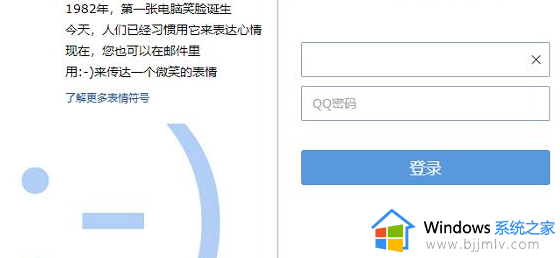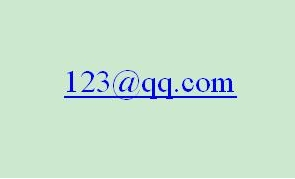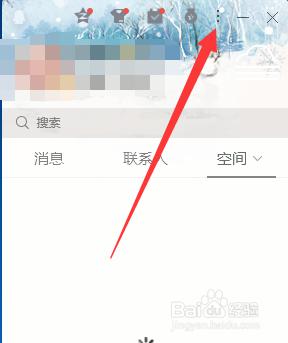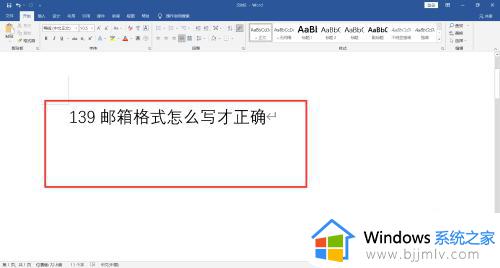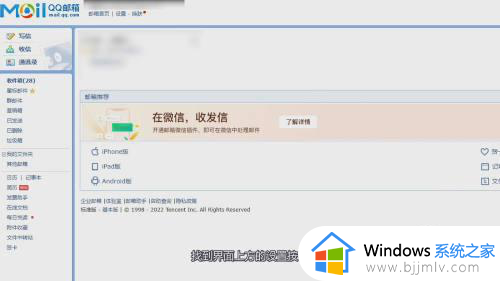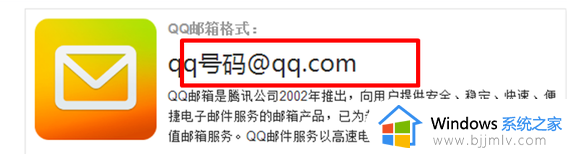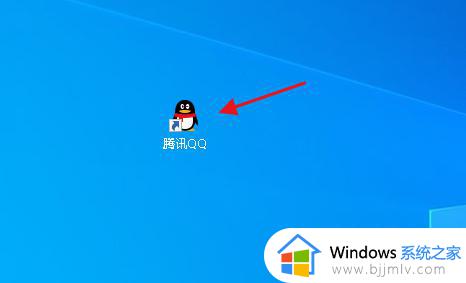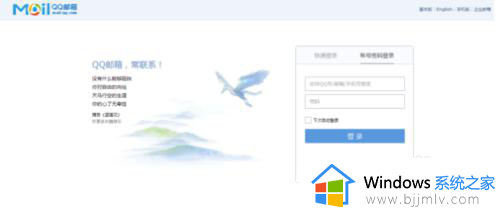qq的邮箱正确格式输入教程 邮箱格式qq怎么输入
更新时间:2023-04-01 15:28:00作者:runxin
许多用户在日常使用电脑办公的时候,也都需要进行一些文件的传输,当然有些用户也会用到邮箱工具来发送邮件,可是刚接触qq邮箱工具的用户可能还不懂得qq的邮箱邮件输入格式,对此邮箱格式qq怎么输入呢?接下来小编就给大家讲解一下qq的邮箱正确格式输入教程。
具体方法:
1、首先进入qq邮箱。
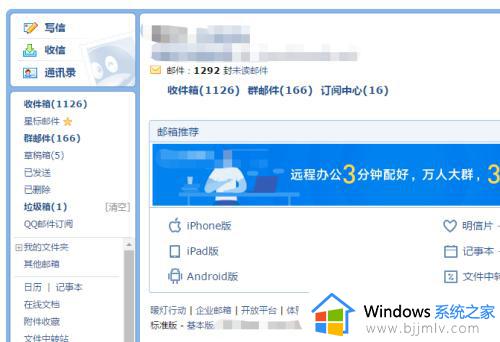
2、然后点击左侧菜单栏写信。
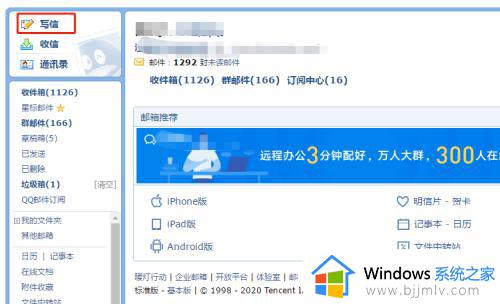
3、然后输入对方的邮箱号。
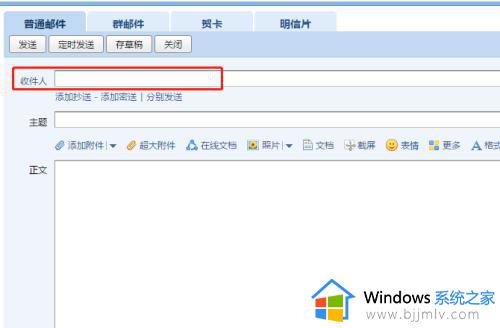
4、接着是发送的主题,就是相当于一个文章的题目一样。
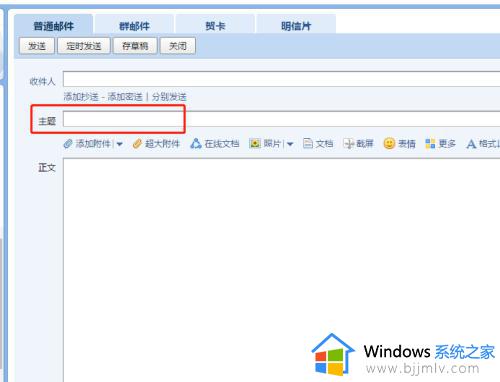
5、下面是输入邮件的正文内容。
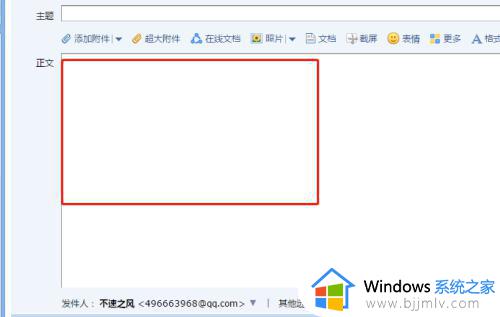
6、在正文内容里,你还可以插入附件或者图片,文档之类的东西。
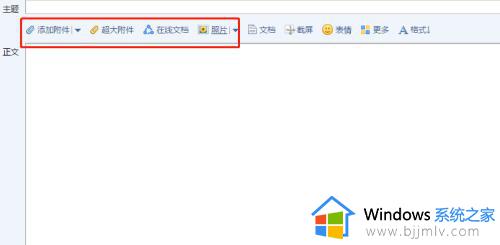
7、最后点击发送或者定时发送即可。
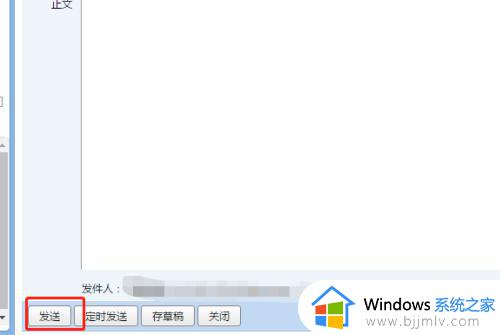
以上就是小编告诉大家的关于qq的邮箱正确格式输入教程了,如果有不了解的用户就可以按照小编的方法来进行操作了,相信是可以帮助到一些新用户的。